X220无线网卡掉线问题解决方案解析
无线主要问题及改进措施

无线主要问题及改进措施1.无线连接速率下降无线网络设备能够智能调整传输速率,以适应无线信号强度的变化,保证无线网络的畅通。
但是,如果连续一段时间内网络连接速度低于2Mb/s,那就说明网络可能出现了故障,可以进行以下操作,以恢复原有的传输速率:01.查看是否开启了无线网卡的节电模式。
在采用节电模式时,无线网卡的发射功率将大大下降,导致无线信号减弱,从而影响无线网络的传输速率;02.查看是否在无线设备之间有遮挡物。
如果在无线网卡之间,或者无线网卡与无线AP之间有遮挡物,特别是金属遮挡物,将严重影响无线信号的传输。
建议将无线AP置于房间内较高的位置,使之与无线网卡相互可视;03.查看是否有其它干扰设备。
微波炉、无绳电话等与无线网络频率相近的设备,会对无线传输产生较大的干扰,导致通信速率下降。
大多数微波炉使用了2.4GHz频段上14个信道中的7~11个信道,所以对于采用802.11b协议的无线设备,只要将通信信道固定为14(最后一个信道)即可。
2.无线网络不能接收数据如果将无线AP连接至无线路由器时一切正常,可实现无线网络的Internet连接共享,说明无线AP的硬件与设置没有问题。
既然不能接收数据,表明没有能够正确与网络建立连接,导致该故障的原因可能出现在无线AP与交换机的连接上。
如果交换机支持智能端口,可以判断对端所连接的设备,并自动完成端口方式切换。
否则,就应当使用指定的跳线连接无线AP与交换机。
通常情况下,网络设备之间的连接应当使用交叉线。
因此,建议使用交叉线连接无线AP与交换机,测试故障是否解决。
3.无线AP不能连接太多设备虽然从理论上来讲,一个无线AP或者无线路由器能够同时支持256个Wi-Fi连接。
但是,从实践经验来看,一旦有超过10个客户端在使用同一个接入点,其性能将会迅速减弱。
无线AP与无线路由从某种意义上与集线器非常相似,也是由所有接入用户共享带宽。
因此,随着接入用户数量的增加,可用带宽迅速减少,从而导致网络传输速率大幅下降。
台式机无线网卡掉线该怎么办

台式机无线网卡掉线该怎么办最近给台式机安装了一个无线网卡,但是老是会掉线,该怎么办呢?下面由店铺给你做出详细的台式机无线网卡掉线解决方法介绍!希望对你有帮助!台式机无线网卡掉线解决方法一:先看看到底是网络断开(红叉X) 还是网络限制(三角感叹号)开始--设置--网络连接--找到本地连接然后点右键属性全勾上!以后右下角就不会消失了!~然后下次断网你就能看到是什么情况了如果是断网红叉可能是网线水晶头,MODEN或者营运商问题比如线路,如果是三角感叹限制IP冲突(你有路由器?)如果是通过直接拨号上网的拨号失败断开网络或者其他问题既然你都换过电脑试了肯定就这几个问题了台式机无线网卡掉线解决方法二:1、排查一下线路,线有没有接好,接头是不是脏了。
2、灰尘问题,打开电脑的机箱,看看灰是不是多,清理一下,再把网卡拔出来擦拭干净重新插回。
3、猫过热,把猫放在通风的地方。
4、网卡质量不稳定。
故障现象是网络只要一断开,就再也连不上了。
用户的Modem的DSL灯常亮,甚至排除线路故障,问题多数出在网卡上。
如果排除了网线、微机、插槽的问题,一般可判定为网卡质量不稳定,用户应及时更换网卡。
5、错误串电话分机。
由于不正确串接电话分机,从而造成串扰,引起上网数据畸变。
如果必须使用电话分机,应该串接一个分离器。
7、病毒问题,把杀毒软件升级后彻底杀毒一次。
总之,引起宽带掉线的原因很多,自己检查不出来就找电信,拨打10000号报故障。
台式机无线网卡掉线解决方法三:Usb网卡掉线一般为以下几点问题:1、USB接口供电不足,尝试换接口或连接线,或直接插到主板后面接口上!2、网卡离路由器距离较远或隔挡物太多导致信号衰减!3、你买的网卡功率小或无天线,建议更换大功率专业无线接收器!。
无线网络常见的故障原因及解决方法

无线网络常见的故障原因及解决方法
不少用户在使用笔记本的时候常会遇到无线网络连接上但上不了网这样的情况,在这种况下,我们查检无线网络信号也很好,就是无法连接Internet。
有些时候无线网络的信号标志上有个黄色的惊叹号。
这种故障在无线网络中要算是比较常见的,造成此类故障的问题也很多,下面介绍几种常见的故障原因及解决方法。
1、无线连接密码错误
有时在我们输入无线连接密码的时候,可能会因为密码比较长而输错密码,因此在遇到此类故障时可以再输入一次密码来确认一下。
如果有可能,直接使用复制粘贴的方式输入密码。
复制粘贴的时候,注意别选中无关字符了哟,多加一两个空格是最常见的错误。
2、无线路由器绑定了MAC地址
为了无线网络的安全,防止别人蹭网,很多家庭用户都设置了无线Mac地址过滤,但是当更换电脑或者无线网卡之后,就上不了网了,此时需要在路由器设置中添加新的MAC地址来解决无线网络连接上但上不了网故障。
3、服务设置出现问题
检查电脑端的服务设置,例如DHCP Client、WirelessZero Configuration服务没有启动,就会导致无线网络使用不正常。
其中DHCP如果没有开启,则使用自动分配IP的电脑无法自动配置IP地址。
看看必须的服务是否被禁用了,如果禁用的话,重新启用。
Windows Management Instrumentation
Shell Hardware Detection
Remote Procedure Call (RPC)
Protected Storage
Plug and Play
Workstation
Server。
无线网卡上不了网常见问题及解决方法
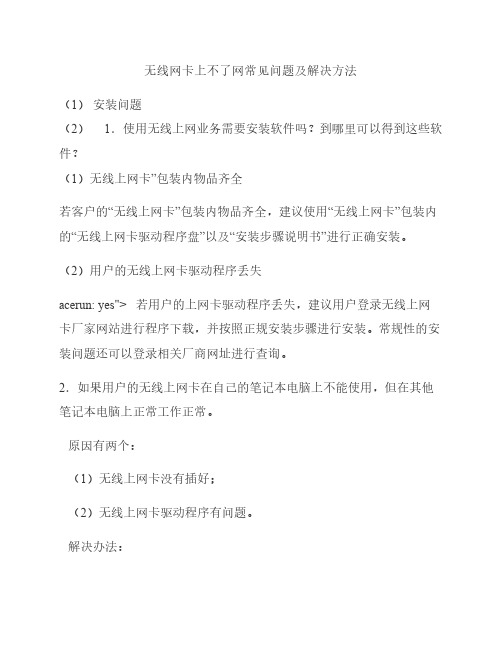
无线网卡上不了网常见问题及解决方法(1)安装问题(2)1.使用无线上网业务需要安装软件吗?到哪里可以得到这些软件?(1)无线上网卡”包装内物品齐全若客户的“无线上网卡”包装内物品齐全,建议使用“无线上网卡”包装内的“无线上网卡驱动程序盘”以及“安装步骤说明书”进行正确安装。
(2)用户的无线上网卡驱动程序丢失acerun: yes"> 若用户的上网卡驱动程序丢失,建议用户登录无线上网卡厂家网站进行程序下载,并按照正规安装步骤进行安装。
常规性的安装问题还可以登录相关厂商网址进行查询。
2.如果用户的无线上网卡在自己的笔记本电脑上不能使用,但在其他笔记本电脑上正常工作正常。
原因有两个:(1)无线上网卡没有插好;(2)无线上网卡驱动程序有问题。
解决办法:(1)将无线上网卡重新插入自己的笔记本电脑;(2)删除无线上网卡驱动程序,并重新安装驱动程序。
安装步骤见本节第一条。
3.可以通话、发短信息,但是连接图标灰色,无法连接上网。
无线上网卡驱动驱动程序没有安装好,请删除以前的驱动程序,按照该上网卡的《无线上网卡安装和使用指南》重新安装客户端软件,并重新插入无线上网卡,拨号即可上网。
4.为什么打开拨号应用程序,提示“无法找到PCMCIA卡”?首先请确认您的无线网卡是否安装到位,无线网卡的工作指示灯是否正常。
然后在控制面版中的确良设备管理器中查看相关的属性是否有异常,如有设备异常请安装相应的驱动,建议更新网卡驱动或卸载后重新安装,并重启电脑。
5.怎样正确拔出无线上网卡?如果您需要将无线上网卡从计算机拔出,请利用Windows系统中安全删除硬件的功能停止无线上网卡后再拔卡。
可参照以下步骤操作:(1)断开上网连接;(2)双击计算机屏幕右下角的“安全删除硬件”图标,系统弹出“安全删除硬件设备”界面;(3)选择停止无线上网卡的相关硬件“NEC PCI to USB Open Host Controller”;(4)在系统提示“可以安全地从计算机中拔出设备”时,拔出无线上网卡。
台式机无线网卡老是掉线怎么办
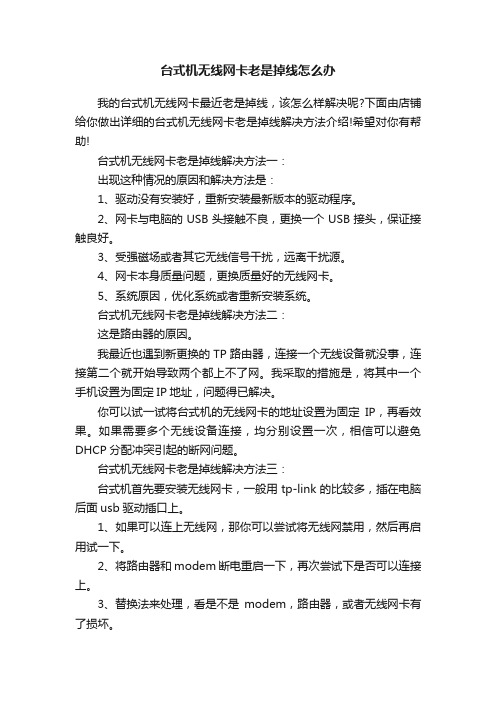
台式机无线网卡老是掉线怎么办
我的台式机无线网卡最近老是掉线,该怎么样解决呢?下面由店铺给你做出详细的台式机无线网卡老是掉线解决方法介绍!希望对你有帮助!
台式机无线网卡老是掉线解决方法一:
出现这种情况的原因和解决方法是:
1、驱动没有安装好,重新安装最新版本的驱动程序。
2、网卡与电脑的USB头接触不良,更换一个USB接头,保证接触良好。
3、受强磁场或者其它无线信号干扰,远离干扰源。
4、网卡本身质量问题,更换质量好的无线网卡。
5、系统原因,优化系统或者重新安装系统。
台式机无线网卡老是掉线解决方法二:
这是路由器的原因。
我最近也遇到新更换的TP路由器,连接一个无线设备就没事,连接第二个就开始导致两个都上不了网。
我采取的措施是,将其中一个手机设置为固定IP地址,问题得已解决。
你可以试一试将台式机的无线网卡的地址设置为固定IP,再看效果。
如果需要多个无线设备连接,均分别设置一次,相信可以避免DHCP分配冲突引起的断网问题。
台式机无线网卡老是掉线解决方法三:
台式机首先要安装无线网卡,一般用tp-link的比较多,插在电脑后面usb驱动插口上。
1、如果可以连上无线网,那你可以尝试将无线网禁用,然后再启用试一下。
2、将路由器和modem断电重启一下,再次尝试下是否可以连接上。
3、替换法来处理,看是不是modem,路由器,或者无线网卡有了损坏。
4、如果换另一台电脑使用正常,请检查你的DNS设置是不是有问题,可以不设置成自动获取,设置为和路由器一个网段内的固定DNS。
如何解决网络连接断断续续的问题
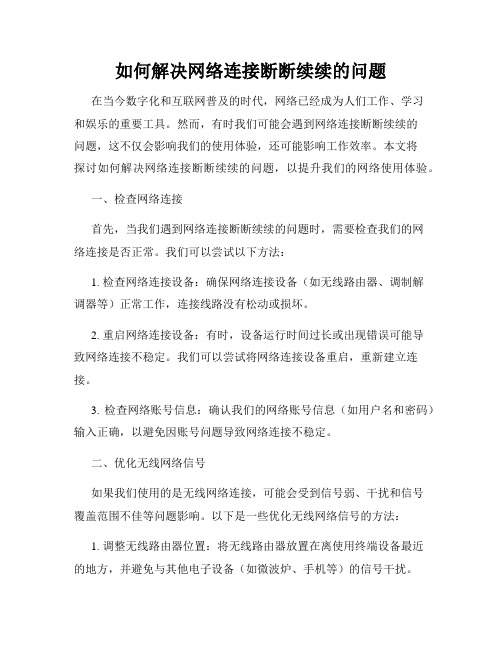
如何解决网络连接断断续续的问题在当今数字化和互联网普及的时代,网络已经成为人们工作、学习和娱乐的重要工具。
然而,有时我们可能会遇到网络连接断断续续的问题,这不仅会影响我们的使用体验,还可能影响工作效率。
本文将探讨如何解决网络连接断断续续的问题,以提升我们的网络使用体验。
一、检查网络连接首先,当我们遇到网络连接断断续续的问题时,需要检查我们的网络连接是否正常。
我们可以尝试以下方法:1. 检查网络连接设备:确保网络连接设备(如无线路由器、调制解调器等)正常工作,连接线路没有松动或损坏。
2. 重启网络连接设备:有时,设备运行时间过长或出现错误可能导致网络连接不稳定。
我们可以尝试将网络连接设备重启,重新建立连接。
3. 检查网络账号信息:确认我们的网络账号信息(如用户名和密码)输入正确,以避免因账号问题导致网络连接不稳定。
二、优化无线网络信号如果我们使用的是无线网络连接,可能会受到信号弱、干扰和信号覆盖范围不佳等问题影响。
以下是一些优化无线网络信号的方法:1. 调整无线路由器位置:将无线路由器放置在离使用终端设备最近的地方,并避免与其他电子设备(如微波炉、手机等)的信号干扰。
2. 设置更强的加密方式:使用更强的加密方式(如WPA2)来保护我们的无线网络,以防止他人未经授权使用我们的网络,从而影响我们的连接稳定性。
3. 调整无线信道:当我们的无线网络与邻近的无线网络频率产生干扰时,我们可以尝试调整无线信道,选择一个没有干扰的信道,以提升无线连接的稳定性。
三、检查电脑及软件设置除了网络连接设备和无线信号,我们还应该检查我们的电脑及软件设置是否影响了网络连接的稳定性。
以下是一些相关的建议:1. 更新网络驱动程序:确保我们的电脑上安装了最新版本的网络驱动程序,以获得更好的网络连接性能。
2. 关闭不必要的后台应用程序:有些后台应用程序可能会占用网络资源,导致我们的网络连接变得不稳定。
关闭不必要的后台应用程序可以释放网络资源,提升连接质量。
无线网络经常掉线的12种情况
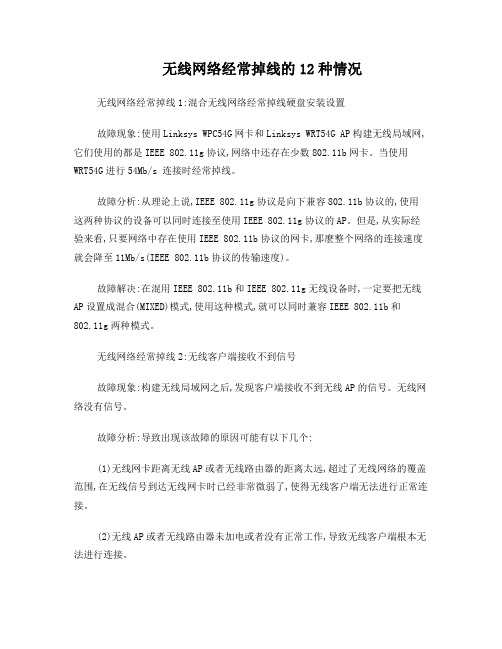
无线网络经常掉线的12种情况无线网络经常掉线1:混合无线网络经常掉线硬盘安装设置故障现象:使用Linksys WPC54G网卡和Linksys WRT54G AP构建无线局域网,它们使用的都是IEEE 802.11g协议,网络中还存在少数802.11b网卡。
当使用WRT54G进行54Mb/s 连接时经常掉线。
故障分析:从理论上说,IEEE 802.11g协议是向下兼容802.11b协议的,使用这两种协议的设备可以同时连接至使用IEEE 802.11g协议的AP。
但是,从实际经验来看,只要网络中存在使用IEEE 802.11b协议的网卡,那麽整个网络的连接速度就会降至11Mb/s(IEEE 802.11b协议的传输速度)。
故障解决:在混用IEEE 802.11b和IEEE 802.11g无线设备时,一定要把无线AP设置成混合(MIXED)模式,使用这种模式,就可以同时兼容IEEE 802.11b和802.11g两种模式。
无线网络经常掉线2:无线客户端接收不到信号故障现象:构建无线局域网之后,发现客户端接收不到无线AP的信号。
无线网络没有信号。
故障分析:导致出现该故障的原因可能有以下几个:(1)无线网卡距离无线AP或者无线路由器的距离太远,超过了无线网络的覆盖范围,在无线信号到达无线网卡时已经非常微弱了,使得无线客户端无法进行正常连接。
(2)无线AP或者无线路由器未加电或者没有正常工作,导致无线客户端根本无法进行连接。
(3)当无线客户端距离无线AP较远时,我们经常使用定向天线技术来增强无线信号的传播,如果定向天线的角度存在问题,也会导致无线客户端无法正常连接。
(4)如果无线客户端没有正确设置网络IP地址,就无法与无线AP进行通信。
(5)出于安全考虑,无线AP或者无线路由器会过滤一些MAC地址,如果网卡的MAC 地址被过滤掉了,那麽也会出现无线网络经常掉线。
故障解决:可以採用以下方法进行解决:(1)在无线客户端安装天线以增强接收能力。
无线网络断断续续的原因排查及解决方法是什么
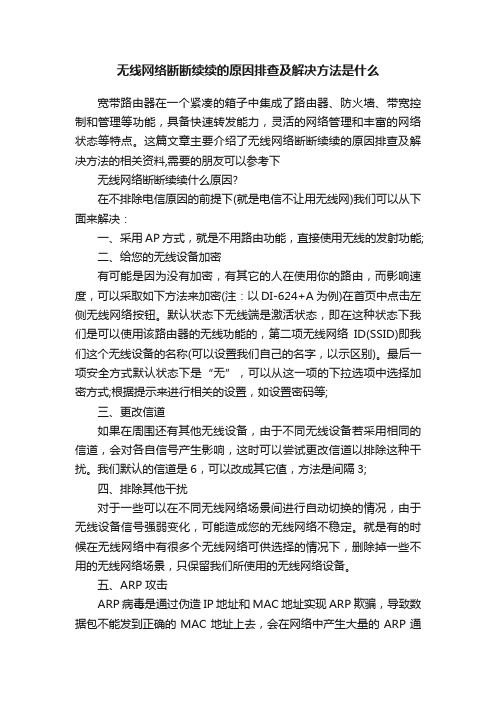
无线网络断断续续的原因排查及解决方法是什么宽带路由器在一个紧凑的箱子中集成了路由器、防火墙、带宽控制和管理等功能,具备快速转发能力,灵活的网络管理和丰富的网络状态等特点。
这篇文章主要介绍了无线网络断断续续的原因排查及解决方法的相关资料,需要的朋友可以参考下无线网络断断续续什么原因?在不排除电信原因的前提下(就是电信不让用无线网)我们可以从下面来解决:一、采用AP方式,就是不用路由功能,直接使用无线的发射功能;二、给您的无线设备加密有可能是因为没有加密,有其它的人在使用你的路由,而影响速度,可以采取如下方法来加密(注:以DI-624+A为例)在首页中点击左侧无线网络按钮。
默认状态下无线端是激活状态,即在这种状态下我们是可以使用该路由器的无线功能的,第二项无线网络ID(SSID)即我们这个无线设备的名称(可以设置我们自己的名字,以示区别)。
最后一项安全方式默认状态下是“无”,可以从这一项的下拉选项中选择加密方式;根据提示来进行相关的设置,如设置密码等;三、更改信道如果在周围还有其他无线设备,由于不同无线设备若采用相同的信道,会对各自信号产生影响,这时可以尝试更改信道以排除这种干扰。
我们默认的信道是6,可以改成其它值,方法是间隔3;四、排除其他干扰对于一些可以在不同无线网络场景间进行自动切换的情况,由于无线设备信号强弱变化,可能造成您的无线网络不稳定。
就是有的时候在无线网络中有很多个无线网络可供选择的情况下,删除掉一些不用的无线网络场景,只保留我们所使用的无线网络设备。
五、ARP攻击ARP病毒是通过伪造IP地址和MAC地址实现ARP欺骗,导致数据包不能发到正确的MAC地址上去,会在网络中产生大量的ARP通信量使网络阻塞,从而导致网络无法进行正常的通信。
对于有线连接路由器和无线连接都会造成影响。
如果遇到频繁掉线的状况,我们就要检查一下电脑是否中病毒了,尽量排除病毒的可能性;六、可以先复位重新设置,以及升级最新软件版本在万不得以的情况下,我们可以要对路由器进行复位设置或者进行软件升级,在网站下载升级软件之前请务必看清楚所使用设备的硬件版本和软件版本,硬件版本可以在路由器背面所帖的标签中看到(H/W Ver:**),软件版本可以在WEB配置界面系统状态中的系统信息下看到。
